Heim >häufiges Problem >So steuern Sie zwei Computer mit einer Maus
So steuern Sie zwei Computer mit einer Maus
- 藏色散人Original
- 2019-06-13 09:57:3448272Durchsuche

Zwei Computer verwenden einen Satz Tastatur und Maus. Mithilfe von Software können Sie einen Satz Maus und Tastatur verwenden, um zwei oder mehr Computer zu steuern. (Voraussetzung ist, dass sich die beiden Computer im selben LAN befinden).
Die spezifische Methode ist wie folgt:
Zuerst müssen Sie die IP-Adressen der beiden Computer kennen. Die IP-Adresse kann über das Feld „Ausführen“ im Startmenü des Computers abgerufen werden. Geben Sie cmd ein und geben Sie im Popup-Dialogfeld
ipconfig ein. Notieren Sie sich jeweils die IP-Adressen der beiden Computer. Die IP-Adressen meines Computers A und meines Computers B lauten beispielsweise 192.168.1.50 bzw. 192.168.1.62.
2. Beide Computer müssen die Synergy-Software herunterladen und installieren.
3. Führen Sie zunächst die Synergy-Software auf Computer A aus, wählen Sie „Tastatur und Maus dieses Computers freigeben“ aus, um Computer A als Host festzulegen, und klicken Sie dann zum Konfigurieren auf „Erweitert“.
4. Geben Sie vorab die IP-Adresse des Computers als Bildschirmnamen ein. Füllen Sie den Bildschirmnamen mit der zuvor erhaltenen IP-Adresse von Computer A aus. Die letzten beiden Elemente müssen nicht geändert werden. Klicken Sie auf OK.
5. Klicken Sie in der Hauptoberfläche zum Konfigurieren auf „Konfigurieren“. Klicken Sie im Element „Bildschirmname“ auf die Schaltfläche „+“, um die IP-Adressen der beiden Computer A und B einzugeben und die Linkregeln in Links einzugeben. Die Regeln lauten: A ist
links von B und B ist rechts von A. Klicken Sie auf OK
6. Klicken Sie auf die Tastenkombinationen
, um Tastenkombinationen hinzuzufügen (halten Sie die entsprechende Tastenkombination im Dialogfeld gedrückt). rechts Fügen Sie die Aktion hinzu, die der Tastenkombination entspricht, ob zu Computer A oder zu Computer B gewechselt werden soll. An diesem Punkt ist Computer A eingerichtet.
Computer B führt die Synergy-Software aus, wählt „Gemeinsame Tastatur eines anderen Computers verwenden“ und gibt die IP-Adresse des Computers ein A. Beachten Sie hier, dass es sich um die IP-Adresse von Computer A handelt. Klicken Sie dann auf Start.
8. So. Dadurch können mit einem Satz Maus und Tastatur zwei Computer gesteuert werden. Maus und Tastatur können wieder an Computer A angeschlossen werden, da Computer A zuvor als Host-Computer festgelegt wurde. Halten Sie zum Umschalten die Tastenkombination gedrückt. Wenn ich hier Strg+Alt+Umschalt+W drücke, wechsle ich zu Host A, und wenn ich Strg+Alt+Umschalt+x drücke, wechsle ich zu Computer B.
Hinweis: Der Geräte-KVM-Schalter (Tastatur/VGA/Maus) kann ebenfalls verwendet werden.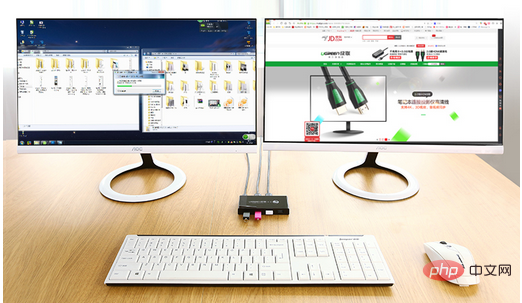 Gehen Sie zu Taobao und suchen Sie nach „Tastatur und Maus“ oder „Standard-Switcher-Tastatur und Maus-Sharer“. Dort finden Sie viele solcher Produkte, die im Allgemeinen nicht nur Tastatur und Maus umfassen, sondern auch Monitore, die gemeinsam genutzt werden können. Finden Sie eines, das zu Ihnen passt! Wenn es sich bei der Umschaltmethode um eine Tastatur-Hotkey-Umschaltung handelt, kann der Umschaltvorgang durch direktes Betätigen der Tastatur erfolgen, z. B. durch zweimaliges Drücken von Strg+ScrollLock. Der Preis kann für nur 20 bis 30 Yuan gelöst werden. Das ungefähre Erscheinungsbild ist unten dargestellt. Wenn zwei Monitore vorhanden sind, werden die Monitore nicht an den Switch angeschlossen, sondern direkt an den Computer. Sie können auch einfach die Tastatur- und Mausumschaltfunktion des KVM-Switches nutzen.
Gehen Sie zu Taobao und suchen Sie nach „Tastatur und Maus“ oder „Standard-Switcher-Tastatur und Maus-Sharer“. Dort finden Sie viele solcher Produkte, die im Allgemeinen nicht nur Tastatur und Maus umfassen, sondern auch Monitore, die gemeinsam genutzt werden können. Finden Sie eines, das zu Ihnen passt! Wenn es sich bei der Umschaltmethode um eine Tastatur-Hotkey-Umschaltung handelt, kann der Umschaltvorgang durch direktes Betätigen der Tastatur erfolgen, z. B. durch zweimaliges Drücken von Strg+ScrollLock. Der Preis kann für nur 20 bis 30 Yuan gelöst werden. Das ungefähre Erscheinungsbild ist unten dargestellt. Wenn zwei Monitore vorhanden sind, werden die Monitore nicht an den Switch angeschlossen, sondern direkt an den Computer. Sie können auch einfach die Tastatur- und Mausumschaltfunktion des KVM-Switches nutzen.
Das obige ist der detaillierte Inhalt vonSo steuern Sie zwei Computer mit einer Maus. Für weitere Informationen folgen Sie bitte anderen verwandten Artikeln auf der PHP chinesischen Website!

